Stav vašich hesiel je veľkou súčasťou vašej celkovej online bezpečnosti a nemali by ste to zanedbávať. Kontrola hesiel, odstránenie slabých hesiel a ich nahradenie silnejšími heslami sú dobré návyky, ktoré treba dodržiavať, aby ste posilnili svoju online bezpečnosť. Ale čo ak ste nič z toho už nejaký čas neurobili alebo ste sa k tomu nikdy predtým nedostali? Žiaden strach. V našom praktickom sprievodcovi nižšie vám ukážeme, ako vyčistiť heslá, a dokonca navrhneme niekoľko ďalších spôsobov, ako zvýšiť bezpečnosť online.
Obsah
- Ako určiť problematické heslá
- Ako vyčistiť problematické heslá
- Ako si v budúcnosti vytvoriť bezpečné návyky hesiel
Odporúčané videá
Mierne
1 hodina
PC
Mobilné zariadenie
Internetové pripojenie
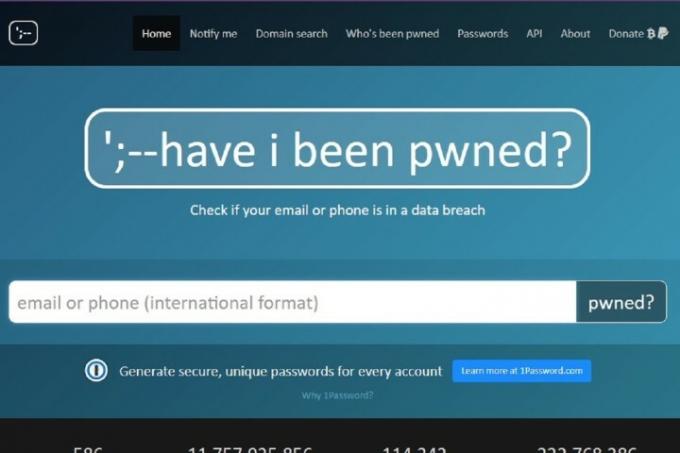
Ako určiť problematické heslá
Je ťažké opraviť slabé alebo prelomené heslá, ak neviete, ktoré z nich majú tieto problémy. Nižšie si prejdeme dva spôsoby kontroly hesiel v závislosti od toho, aké bezpečnostné problémy hľadáte.
Krok 1: Použite webové stránky na vyhľadávanie hackov tretích strán, ako napr
Bol som Pwned?, aby ste skontrolovali, či sa vaša e-mailová adresa alebo iné osobné údaje nevyskytujú pri porušení ochrany údajov. Ak áno, budete vedieť zmeniť heslo pre tento konkrétny online účet. Tieto stránky sú skvelým spôsobom, ako zistiť, ktoré z vašich hesiel boli pravdepodobne prezradené/prezradené. Ak sa však rozhodnete používať tieto webové stránky, nezabudnite si vybrať legitímnu službu, pretože existujú aj stránky, ktoré môžu namiesto toho ukradnúť vaše informácie.Krok 2: Pomocou nástroja na kontrolu hesiel prehliadača Google Chrome skontrolujte úroveň sily alebo stav porušenia ochrany údajov všetkých svojich uložených hesiel. Ak ste používateľom prehliadača Google Chrome a uložili ste si doň väčšinu svojich hesiel, jeho nástroj na kontrolu hesiel vám bude obzvlášť užitočný. Spustenie nástroja na kontrolu hesiel prehliadača Chrome skontroluje všetky tieto uložené heslá naraz a dá vám vedieť, ktoré z nich sú slabé a ktoré boli odhalené pri porušení ochrany údajov. Keď identifikujete problematické heslá, môžete ich nahradiť lepšími.
Prístup k nástroju na kontrolu hesiel prehliadača Chrome nájdete takto:
Otvorte Chrome a kliknite na Viac ikona (tri zvislé bodky). Potom kliknite na nastavenie > Automatické dopĺňanie > Heslá > Skontrolujte heslá. Ak sú medzi vašimi uloženými heslami nejaké slabé heslá, Chrome vám vyplní ich zoznam. Chrome tiež hovorí, že „vás upozorní, keď sa prihlásite s prelomeným heslom“.
Súvisiace
- Podľa federálov bezpečnosť Apple predbehla Microsoft a Twitter
- Heslá sú ťažké a ľudia sú leniví, ukazuje nová správa
- Chráňte svoje účty pomocou 1Password – dnes so zľavou 50 %.

Ako vyčistiť problematické heslá
Teraz, keď vieme, ktoré heslá sú príliš slabé alebo napadnuté, môžeme ich začať opravovať. V nasledujúcich častiach sa pozrieme na niekoľko spôsobov, ako môžete posilniť svoje heslá, a na bežné úskalie, ktorým by ste sa pri ich vytváraní mali vyhnúť.
Krok 1: Prestaňte znova používať rovnaké heslo pre rôzne online účty. Je to bežná chyba s veľkými následkami. Konkrétne, ak používate heslo pre viacero online účtov a niekto iný toto heslo uhádne správne, teraz mať prístup ku všetkým účtom, ku ktorým je heslo pripojené, nielen k pôvodnému účtu, o ktorý sa pokúšali prístup. Opätovné používanie hesiel vás stavia do veľmi zraniteľnej pozície z hľadiska bezpečnosti. Uistite sa, že každý z vašich online účtov má skutočne jedinečné heslo.
Krok 2: Vytvorte ťažšie uhádnuteľné heslá. Zdá sa to byť zrejmé, však? Mnoho ľudí je však v pokušení vytvárať jednoduchšie heslá, pretože jednoduché heslá sú ľahšie zapamätateľné. Jednoduché heslá však zvyčajne nie sú silné heslá, a to je to, o čo tu ideme, pokiaľ ide o online bezpečnosť. Tu je niekoľko tipov na vytváranie silnejších a ťažšie uhádnuteľných hesiel:
- Zmeňte svoje znaky a veľké písmená. Používajte veľké a malé písmená. Zahrňte čísla, symboly a písmená.
- Dlhšie heslá sú lepšie. Všeobecný konsenzus je, že najlepšie je minimálne 12 znakov.
- Vyhnite sa používaniu často používaných slov, fráz alebo uvádzaniu osobných údajov o sebe, ktoré sú verejne dostupné.
- V prípade potreby použite generátor hesiel. Sú obzvlášť dobrí pri vytváraní silných a zložitých hesiel. Služby správcu hesiel ako napr Dashlane a LastPass mať generátory hesiel, ktoré môžete použiť.

Ako si v budúcnosti vytvoriť bezpečné návyky hesiel
Identifikovali ste slabé heslá, zbavili ste sa ich a nahradili ste ich silnejšími. Existujú však nejaké ďalšie veci, ktoré by ste mohli urobiť, aby ste ešte viac posilnili svoju online bezpečnosť? Áno. Vytváranie silnejších hesiel a eliminovanie používania slabých je skvelé, ale neuškodí vytvorte si niekoľko ďalších bezpečnostných návykov, aby ste zlepšili svoju ochranu a uľahčili si online bezpečnosť zariadiť. Poďme sa pozrieť na niekoľko ďalších bezpečnostných tipov na internete.
Krok 1: Nenechajte prejsť desaťročia, kým nezmeníte svoje heslá. Populárna služba správcu hesiel LastPass odporúča aktualizovať ich aspoň raz ročne. Aktualizácia hesiel raz za rok vám môže pomôcť ochrániť vaše online účty pred tými, ktorí môžu mať z akéhokoľvek dôvodu prístup k vašim starým prihlasovacím údajom.
A nezabudnite ich zmeniť, ak si myslíte, že boli napadnuté alebo odhalené akýmkoľvek spôsobom, napríklad prostredníctvom narušenia údajov alebo infekcie škodlivým softvérom.
Krok 2: Získajte správcu hesiel. Správcovia hesiel sú užitoční, pretože vám môžu pomôcť robiť veci, ako napríklad sledovať všetky vaše heslá, pomôžu vám vygenerovať silnejšie heslá a upozornia vás, keď sa v údajoch objaví heslo porušenie.
Udržiavanie bezpečnosti online pomocou dobrej hygieny hesiel nemusí byť zložité a správcovia hesiel sú na to veľkým dôvodom.
Krok 3: Zvážte použitie viacfaktorového overenia okrem hesiel. Ak vaše online účty podporujú používanie viacfaktorového overenia, mali by ste ho použiť. Viacfaktorová autentifikácia v podstate pridáva ďalší krok do procesu prihlásenia, aby sa posilnila jeho bezpečnosť.
Vďaka viacfaktorovej autentifikácii sa budete stále prihlasovať pomocou svojho používateľského mena a hesla, ale tiež budete sa zobrazí výzva na zadanie jedinečného kódu, ktorý vám bol zaslaný alebo ktorý sa zobrazí v autentifikačnej aplikácii vo vašom mobile zariadenie. Kód je zvyčajne dočasný a vygeneruje sa iba pre tento pokus o prihlásenie. Týmto spôsobom, aj keď niekto iný pozná vaše heslo, stále sa nebude môcť prihlásiť do vášho účtu pokiaľ nemajú prístup aj k tomuto dočasnému kódu, čo je pravdepodobne na zariadení, ku ktorému prístup nemajú do.
Odporúčania redaktorov
- NordPass pridáva podporu prístupových kľúčov na odstránenie vašich slabých hesiel
- Reddit bol napadnutý hackermi – tu je návod, ako nastaviť 2FA na ochranu vášho účtu
- Ako nájsť uložené heslá na počítači Mac
- Ako vyčistiť vnútro stolného počítača
- Ako dôkladne vyčistiť klávesnicu a myš
Zlepšite svoj životný štýlDigitálne trendy pomáhajú čitateľom mať prehľad o rýchlo sa rozvíjajúcom svete technológií so všetkými najnovšími správami, zábavnými recenziami produktov, užitočnými úvodníkmi a jedinečnými ukážkami.



